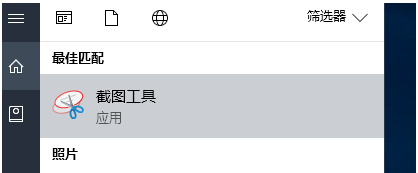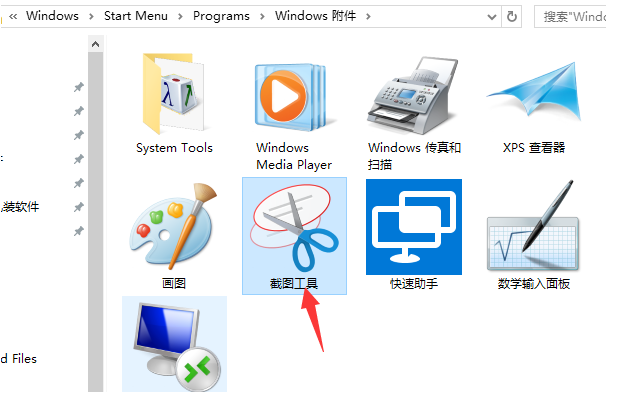电脑怎么截图 几种方法轻松学会
我们在工作,编辑的时候经常需要将一些重要的信息截取下来,保存在文档或者说分享给其他人。那么电脑怎么截图呢?除了使用第三方截图软件外,其实电脑也是自带截图工具的,下面小编就给大家介绍几种常用的截图方法给大家。
电脑全屏截图的快捷键是键盘中的“Prtsc SysRq”,由于键盘设计名称有点区别,有的键盘上面显示的是“print screen”。
方法二:活动区域截图
活动区域指的是你现在操作的界面,比如我们正在聊天的时候,所在的活动窗口就是这个聊天窗口,这是只需要按下Alt + Prtsc SysRq 键就可以将我们的聊天框界面截图下来,快捷键是“Alt + Prtsc SysRq”键。
方法三、系统自带的截图工具
1、打开开始菜单,找到【windows附件】下的【截图工具】。
2、右键点击【截图工具】,选择【更多】->【打开文件夹位置】弹出文件夹。
3、可以看到截图工具的位置。
4、我们右击截图工具,点击属性,然后打开快捷方式选项,把快捷键改成常用的,比如Ctrl+Alt+Q。下图所示:
5、接着就可以按Ctrl+Alt+Q开始区域截图了。
以上便是电脑本身自带的截图工具,除此之外,我们经常用的QQ,微信都是可以截图的。打开QQ 快捷键ctrl+shift+a就可以截图。微信Alt+A。希望这些截图方式能帮助到大家。
热门教程
win11关闭windows defender安全中心的四种方法
2Win11如何关闭Defender?Windows11彻底关闭Defender的3种方法
3win10不显示视频缩略图的两种解决方法
4win10关闭许可证即将过期窗口的方法
5安装NET3.5提示0x800f0950失败解决方法
6Win11移动热点不能用怎么办?移动热点不工作怎么办?
7win11怎么切换桌面?win11切换桌面的四种方法
8win11忘记pin无法开机的三种最简单办法
9Win11如何打开预览窗格?Win11显示预览窗格的方法
10win11任务栏怎么显示网速?win11任务栏显示实时网速的方法
装机必备 更多+
重装教程
大家都在看